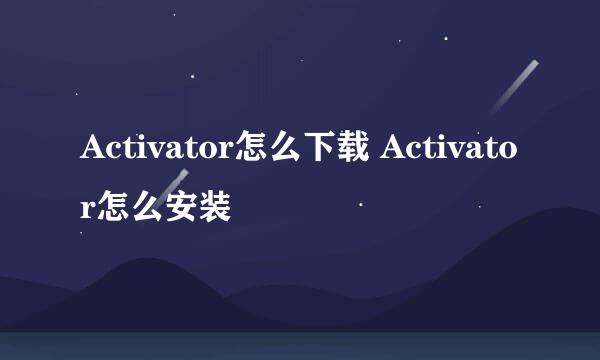如何使用汉王手写板手写输入
的有关信息介绍如下:
对于那些年龄相对较大的一些群体来说,他们更加习惯于用笔写字输入。因此手写板输入虽然慢,但是也成为他们的输入选择。最近在帮助配置汉王的手写输入板,没有见到附带光盘,汉王官方网站的说明也不是很详细。因此在这里,把配置的过程分享给大家。
搜索“汉王笔驱动下载”,进入汉王笔驱动下载页面并下载驱动。
下载页面中目前看到的和汉王笔相关的驱动如附图所示的四个。3,4可以根据需要进行安装。
因为我在win7下使用汉王笔目前还没有遇到问题,所以没有安装3。如果在win7下使用汉王笔的过程中遇到了问题,可以下载3中文件,并按照文件中的txt说明进行替换。
根据描述文字,4是汉王笔软件的自动更新程序。我也没有安装。
安装汉王笔驱动
我手边的汉王笔是usb接口的,将汉王笔通过USB接入的时候WIN7就会进行驱动程序的查找。应该是因为我手边的电脑之前已经安装了汉王笔的驱动,WIN7的自动安装驱动程序软件没有提示有无法识别的硬件。
对于WIN7提示说有未识别的硬件的情况,则需要通过前一步下载的驱动程序安装驱动。
安装汉王全屏幕软件
打开步骤1中下载的hwpen_mini_20120207.rar文件,点击其中的setup文件进行安装。按照提示消息进行一步一步安装,安装完成后需要重启电脑。
打开汉王全屏幕软件
重启电脑后,会发现电脑桌面上出现汉王笔全屏幕软件的快捷方式,双击打开汉王笔软件,此时桌面的右下角出现汉王笔的输入界面。
新建txt文件,用汉王笔进行输入测试。
点击鼠标右键新建txt文件,在txt文件中点击鼠标左键将输入焦点放置于txt文件。使用汉王笔开始进行输入。
对识别结果进行修改
如果手写板的识别结果不正确,可以单击对应的文字进行修正,从其他候选字中选择目标输入的字。
退出汉王全屏幕软件
汉王笔在使用过程中会强制将鼠标左键长按的事件转化为汉王笔汉字的输入,这样会对系统中使用鼠标的事件造成影响。比如长按鼠标左键进行文字的选择、悬浮框的选择与拖动等等,这时候可以通过将汉王笔软件关闭,来实现鼠标左键功能的恢复。
个人觉得比较好的情况是汉王全屏幕软件可以设置将屏幕中的特定区域作为汉王笔的输入区域,这样汉王全屏幕软件和鼠标的功能可以并存,目前还没有发现设置方法。
单击左上角系统菜单按钮打开系统菜单,点击退出汉王全屏幕进行退出。